المقدمة
يوضح هذا المستند كيفية الوصول إلى وحدة تحكم التطبيقات/الحاويات قيد التشغيل على IC3000 لاستكشاف الأخطاء وإصلاحها وتصحيح الأخطاء.
كيف يمكن الوصول إلى وحدة تحكم التطبيقات/الحاوية قيد التشغيل على IC3000؟
من أجل الوصول إلى وحدة التحكم على IC3000، يجب أن يكون IC3000 قيد التشغيل في وضع المطور. لا يمكن الوصول إلى وحدة تحكم تطبيق ما إن يكون IC3000 في وضع الإنتاج. هذا عن طريق التصميم.
تعيين IC3000 إلى وضع المطور
من أجل تصحيح أخطاء/أستكشاف أخطاء تطبيق قيد التشغيل (أو فاشل) وإصلاحها، تأكد أولا من أن IC3000 في وضع المطور.
في وضع المطور، IC3000 هو جهاز تطوير غير مدار وسيتم التحكم فيه عبر Local Manager و iXclient.
- قم بالاتصال بوحدة التحكم باستخدام كبل وحدة تحكم USB أو تسلسلي.
- قم بتعيين كلمة المرور لمستخدم "المطور" (أستخدم كلمة مرور مطور الأوامر set-password).
ic3k>developer set-password
Enter password:
Re-enter password:
Password set successfully!
- ربطت الإدارة قارن على IC3000 إلى حاسبك مع شبكة كبل.
- قم بتخصيص عنوان IP "169.254.128.4 (NetMask 255.255.0.0)" لواجهة الشبكة على الكمبيوتر الخاص بك. من المهم للغاية تعيين عنوان إرتباط محلي ل IPv4 هذا تحديدا.
- يكون IC3000 جاهزا للعمل في المطور أسلوب في 30 ثاني (التأخير 30 ثاني فقط يقع أول مرة IC3000 يكون جزمة. كل عمليات إعادة التحميل التالية ستأخذ IC3000 فورا إلى وضع المطور دون تأخير).
- أنت يستطيع دققت إن يكون ال IC3000 في مطور أسلوب مع الإستعمالمن هذا أمر:
ic3k>show ida status
Status: Running
Operation Mode: Developer
FND Host: N/A
FND Connection Status: Not Connected
Periodic Metrics Interval: N/A
Heartbeat Interval: N/A
Is Registered: False
HTTP Server Status: Running
- قم بالوصول إلى https://169.254.128.2:8443" من المستعرض الخاص بك على الكمبيوتر.
- قم بتسجيل الدخول باستخدام مستخدم "المطور" وكلمة المرور التي قمت بتعيينها في الخطوة 2.
نشر تطبيق IOx وتنشيطه وتشغيله
أستخدم إما ioxclient أو Local Manager من خلال المستعرض لنشر حزمة تطبيق IOx وتنشيطها وتشغيلها.
إختياريا، يمكنك تمكين خيار تصحيح الأخطاء عند تنشيط التطبيق. وهذا يمنع حاوية التطبيق من التوقف عندما ينتهي التطبيق بشكل غير متوقع كما هو موضح في الصورة.
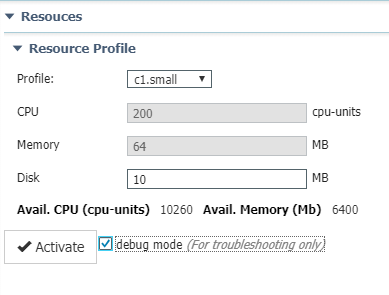
الاتصال بوحدة تحكم التطبيق.
بمجرد تشغيل التطبيق (أو ما يزال في وضع تصحيح الأخطاء)، يمكنك الاتصال بوحدة التحكم للحاوية كما يلي:
أولا، قم بتنزيل المفتاح الخاص للحاوية باستخدام Local Manager (الإدارة المحلية) أو iXclient: Local Manager (الإدارة المحلية) > Applications > <app محدد> > Manage (إدارة) > App Info (معلومات التطبيقات) > *.pem file (معلومات التطبيقات) كما هو موضح في الصورة.

على Linux، قم بإطلاق الأمر كما هو مدرج مع إستخدام SSH-port 22، على سبيل المثال: ssh -i test.pem appconsole@169.254.128.2
على Windows، عند إستخدام PuTTY، قم أولا بتحويل ملف .pem إلى PuTTY متوافق.ppk باستخدام PuTTygen:
- بدء تشغيل PuYgen.
- انتقل إلى ملف > تحميل مفتاح خاص كما هو موضح في الصورة.
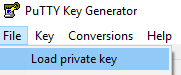
- اضبط مرشح الملف على كل الملفات وافتح .pem الذي تم تنزيله كما هو موضح في الصورة.

- انتقل إلى ملف > حفظ المفتاح الخاص ثم احفظ .pem على هيئة .ppk كما هو موضح في الصورة.
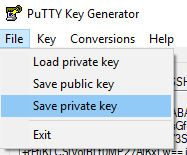
ما إن يتلقى أنت .ppk، بدأت PuTTY ودخلت 169.254.128.2، ميناء 22 في الجلسة حوار.
بعد ذلك، انتقل إلى الاتصال - SSH - مصادقة ملف .ppk وتأمينه كما هو موضح في الصورة.
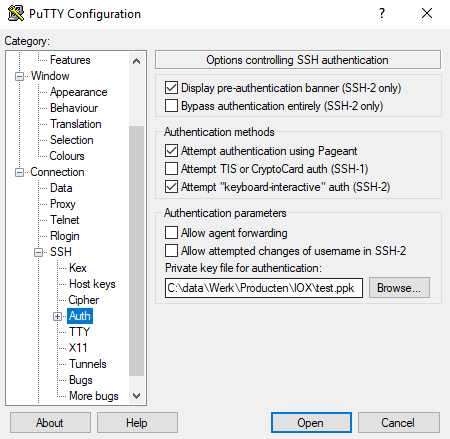
طقطقة فتح in order to بدأت الجلسة. كاسم مستخدم، أدخل appconsole" كما هو موضح في الصورة.
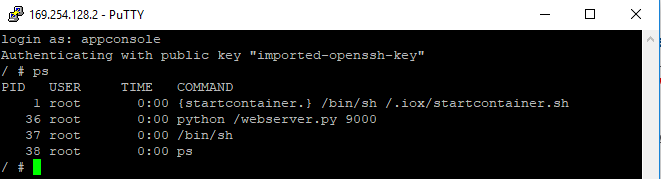
يجب أن يقودك ذلك إلى وحدة تحكم التطبيق الخاصة بحاوية IOx قيد التشغيل في IC3000.